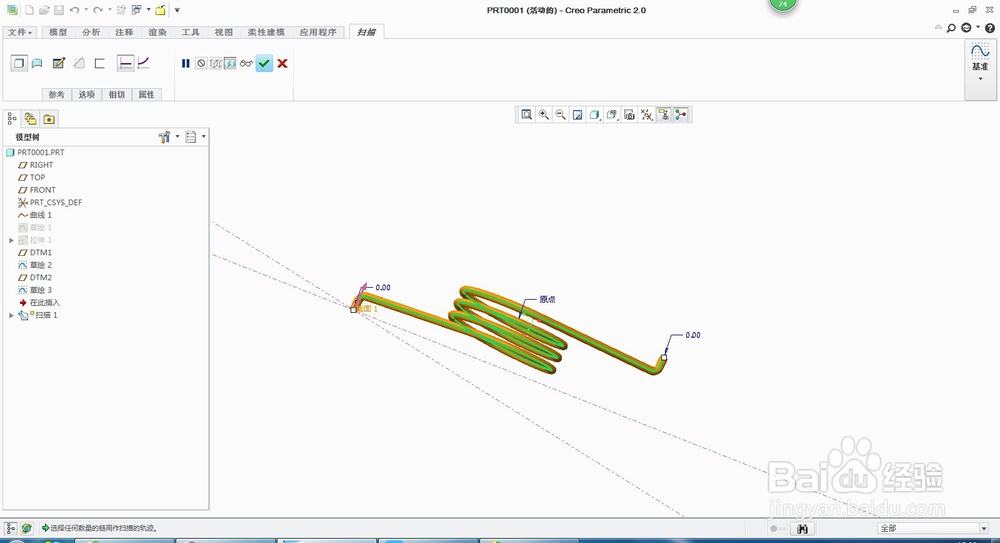1、先找到曲线工具,这里我们用曲线的方程,如下图
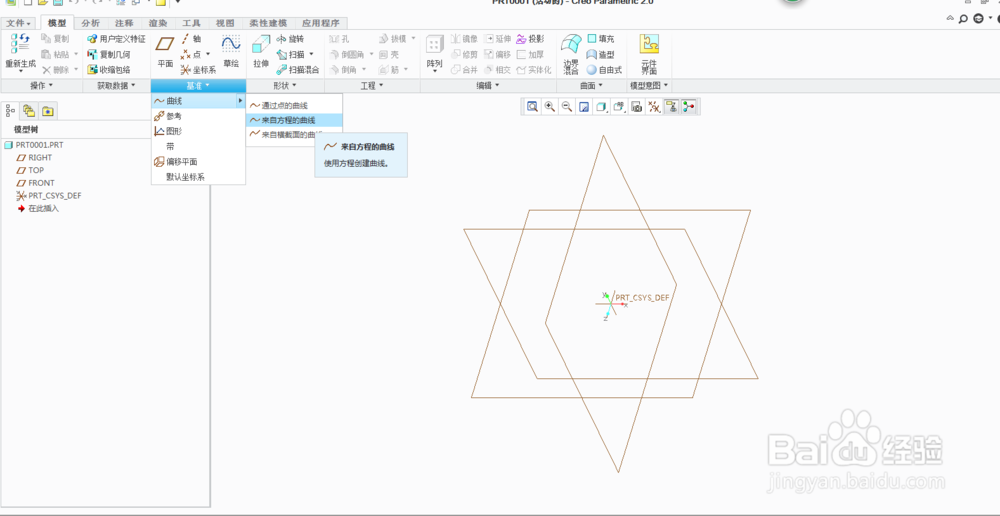
2、然后,在选择坐标系,这里一定要用柱坐标系,如下图所示;
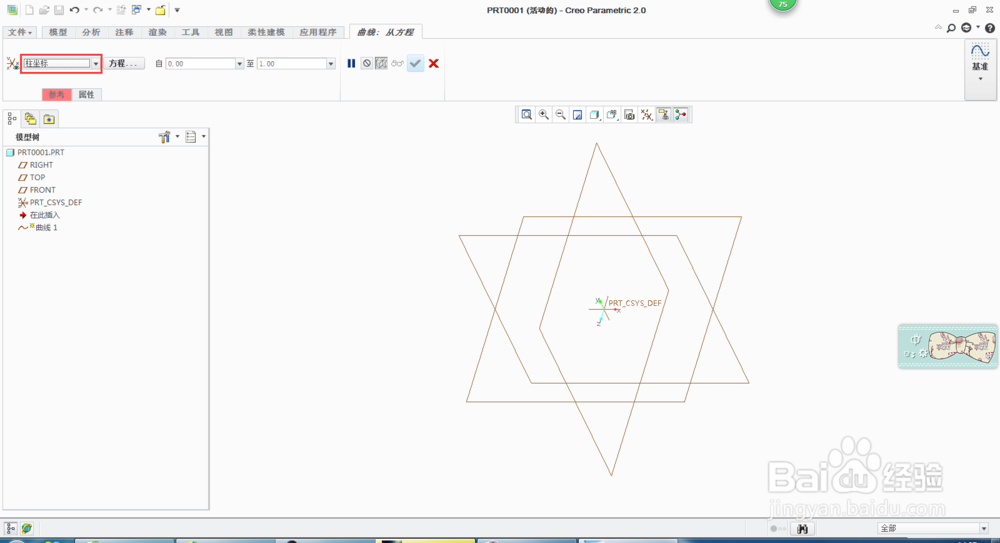
3、单击方程,这里就可以边界方程了,左边这个是公式使用说明,右边这个是公式编辑栏,如下图所示;
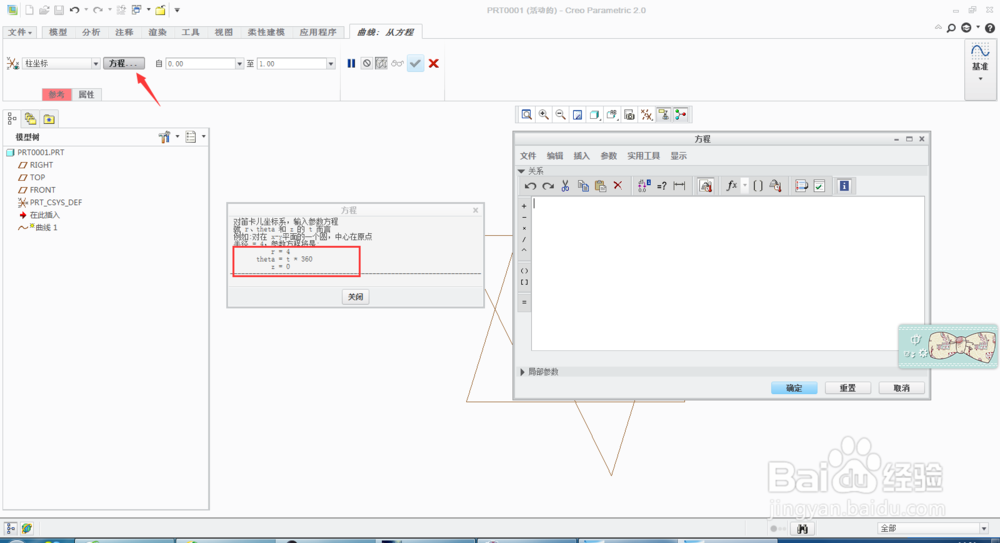
4、在公式编辑器中,输入这样的公式,单击确定完成,就生成一条回转样条曲线,如下图所示;
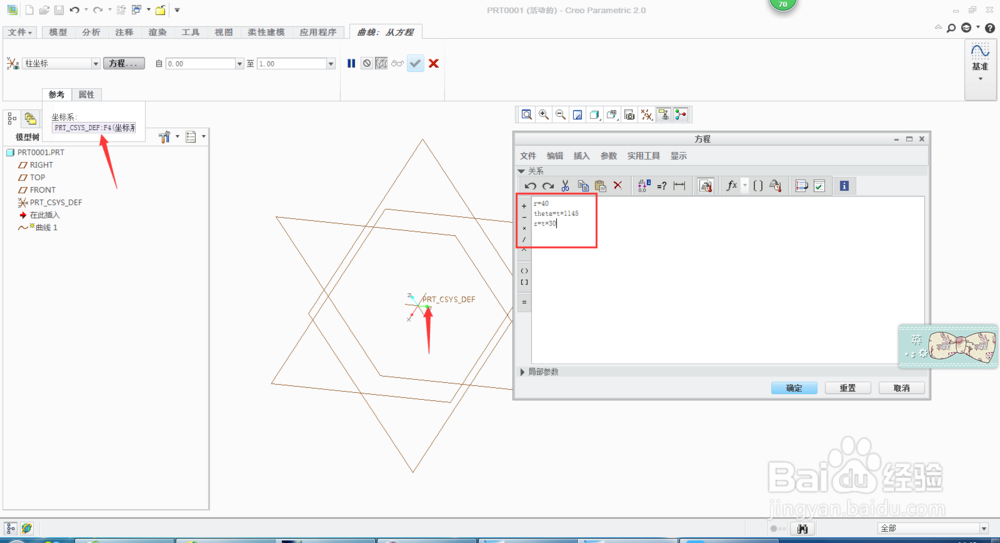
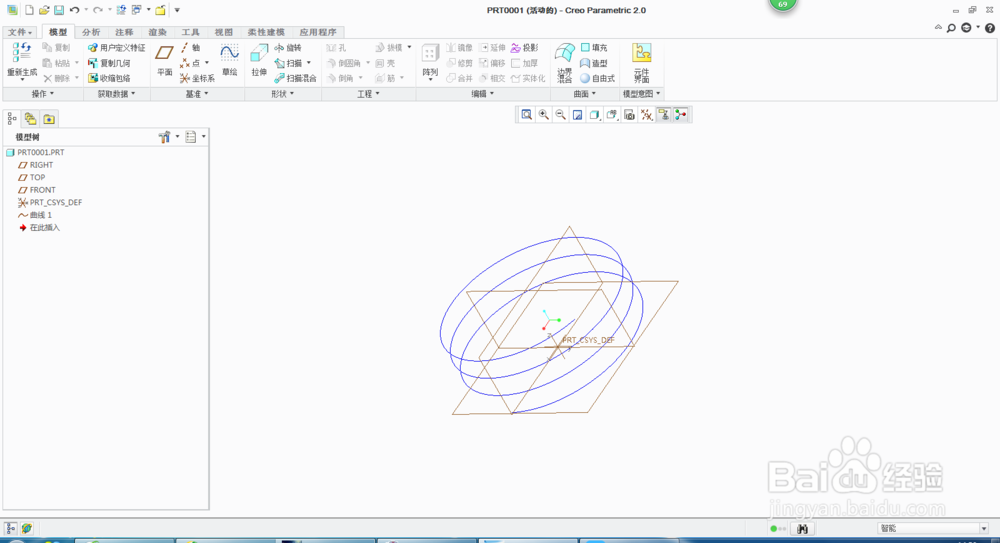
5、接下来,我们在front平面上进行草绘,用投塘垛獯鹤影工具命令选择这个圆,然后再拉伸曲面,一定要是圆曲面,如下图所示;
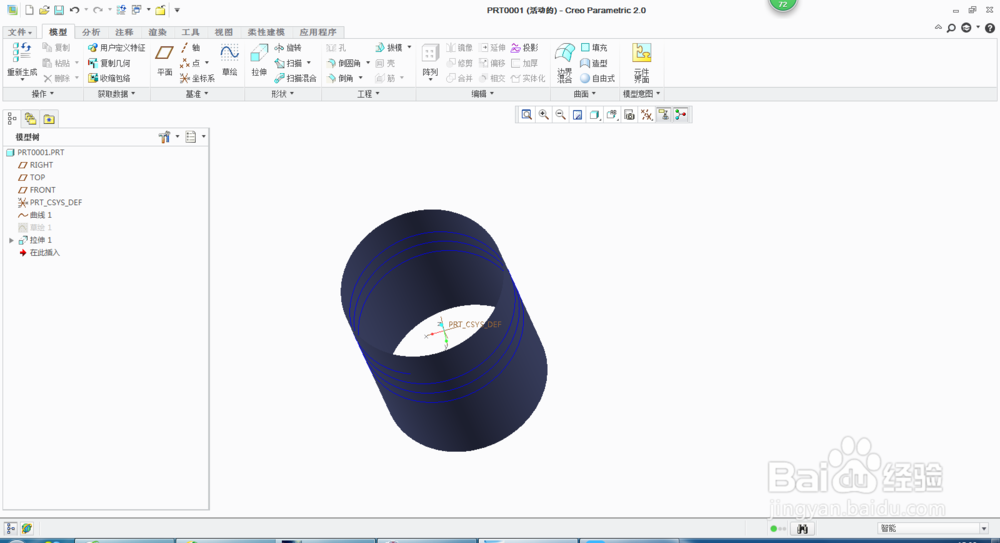
6、然后再用点与拉伸的曲面做一个草绘平面,如下图所示;按照下图步骤做参照平面。
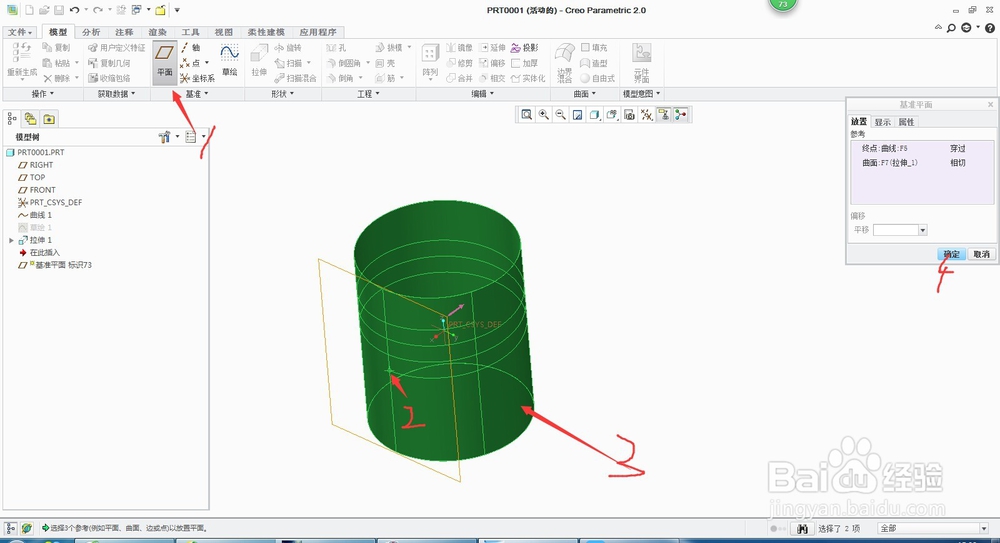
7、草绘一条样条曲线,尺寸大小,如下图所示;
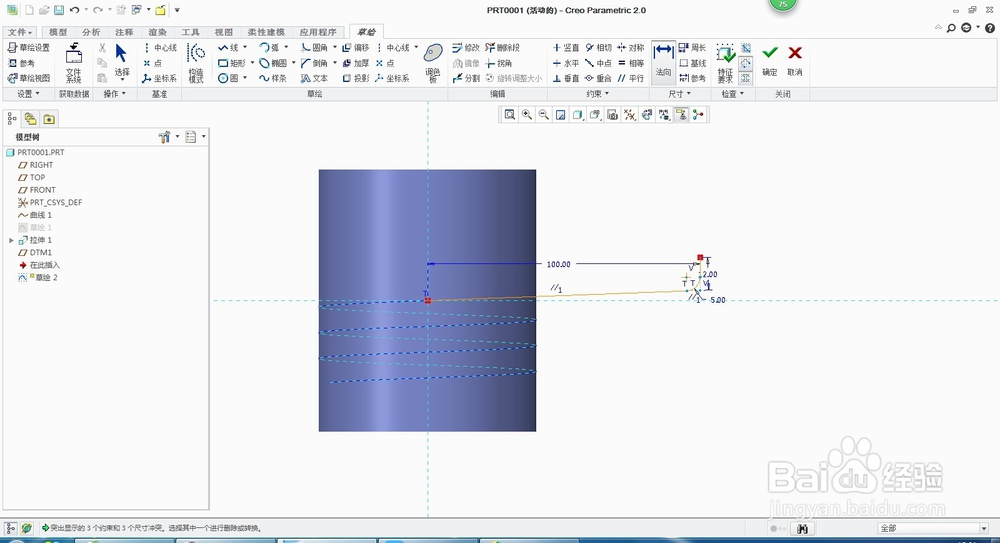
8、另一条耳样条曲线,可以按照上面所述的方法绘制,驻账答峰绘制好之后就可以用扫描命令,进行扫描螺旋弹簧了,如下图所示;
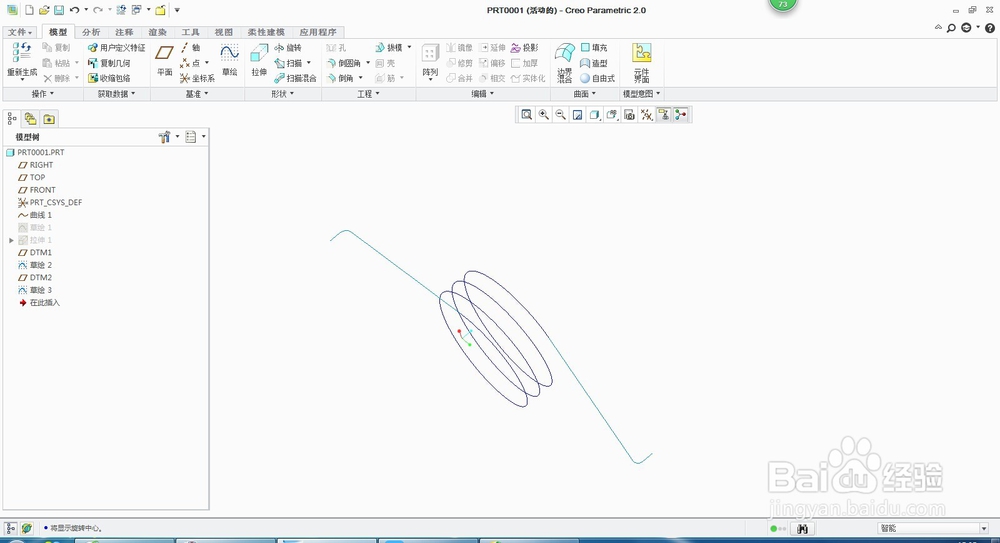
9、选择这条链,草绘扫描截面,圆的大小,如下图所示
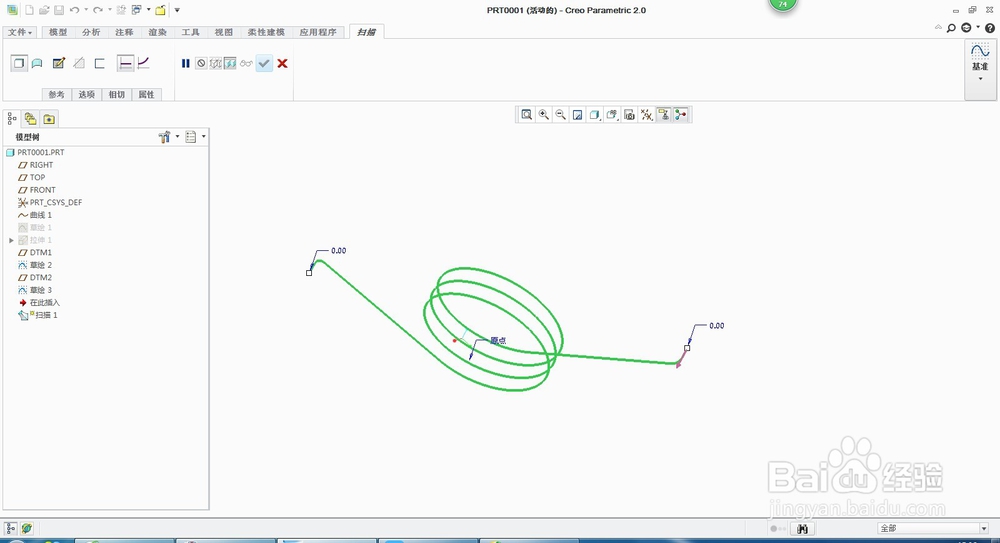
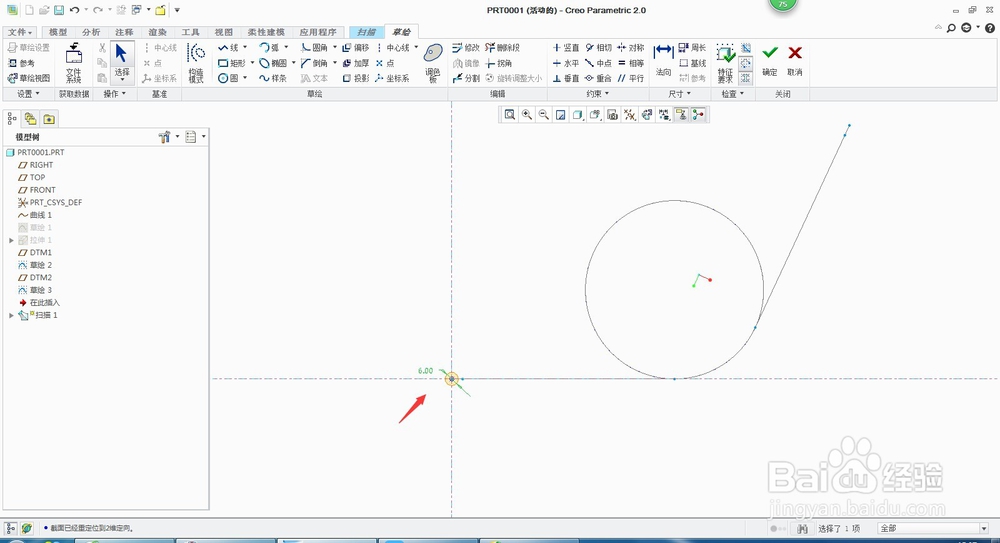
10、单击绘制完成之后,就生成如下图所示的扭力弹簧,然后单击完成按钮,完成草绘命令。本节到这里就结束了,喜欢就投我一票吧。